イラストレータを使って簡単にドット絵を描く方法を紹介します。今回紹介するのは、「グリットに分割」機能を使ってマス目を作り、そこに着色する方法でドット絵を描く方法です。
この方法の他に「モザイクオブジェクトを作成」機能を使って、写真やイラストをモザイク状にしてドット絵を作る方法もあります。詳しくは次のページを参照ください。

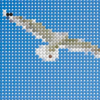
ドット絵作成手順
ドット絵を描くための格子状のキャンパスを作成する
1.「長方形ツール」を使って、幅・高さ “320px” の長方形を作成します。
2.「塗り・線」の色を無しに設定します。
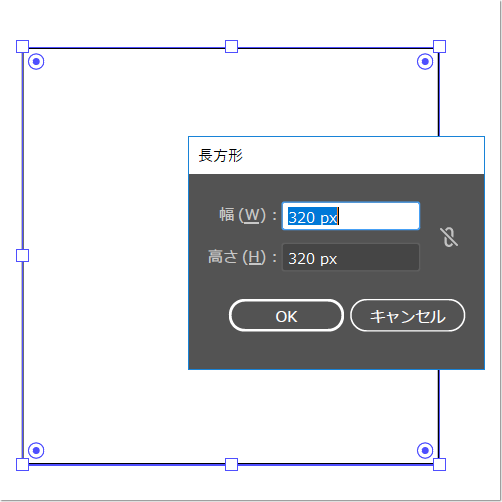
3.作成した長方形を選択したまま、「オブジェクト(O)」>「パス(P)」>「グリッドに分割(S)」を選択します。
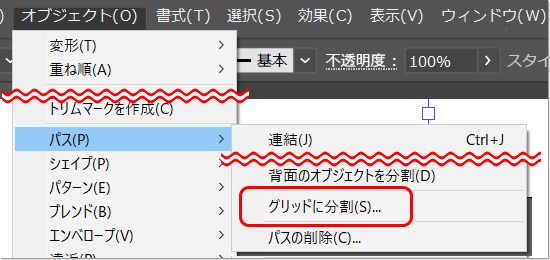
4.「グリッドに分割」ダイアログで、それぞれの項目を設定します。
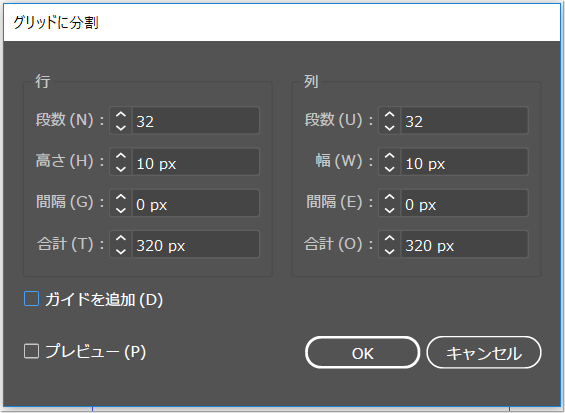
格子状のキャンパスに色をつける
5.これで長方形の中が格子状に分割されました。
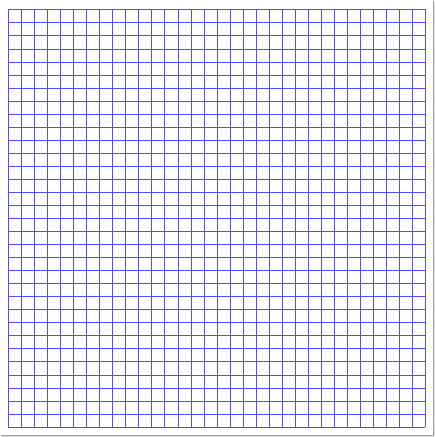
6.後は「ツール」パネルから、「ライブペイント」ツールを選んで格子一つづつに色を塗っていきます。
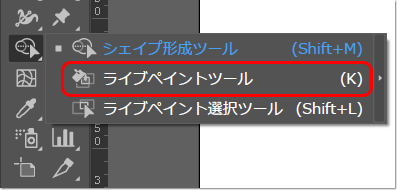
7.ドット絵の完成!
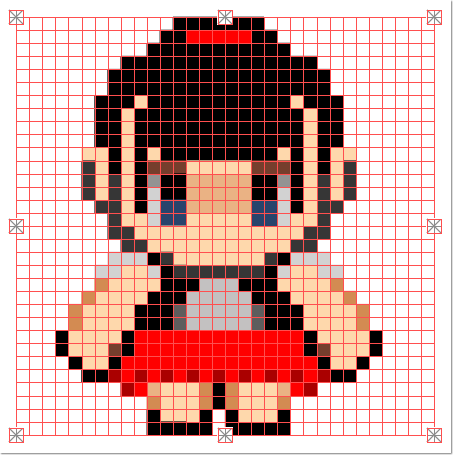
ドット絵作成に役立つサイト
いかがでしたか?これで、イラストレーターでドット絵を描く準備は整いました。イラストレーターならベクター画像なので、描いたドット絵の拡大縮小も思いのまま自由にできてとても便利です。
ぜひ気軽に落書き程度のものから始めてください。あっという間に時間が過ぎてしまうほど面白いですよ。
ドット絵には綺麗に見せるためのいろいろな工夫がされています。「ドット絵 描き方」で検索すればドット絵師さんのサイトが沢山出てくるはずです。どのサイトもびっくりするくらい丁寧にドット絵の描き方が解説されています。
今回は、その中から私のオススメのサイトを紹介させていただきます。まずは時間の無い人にオススメのサイトから。すぐ読めて、ドット絵を描いてみようかなという気持ちにさせてくれるサイトです。
次は、じっくりとドット絵に取り組んでみようかなと思っている人向けのサイト。ボリューム満点です。

ぜひ、ドット絵の作成を楽しんでください。
フォトショップでドット絵を作成したい方はこちらのページもどうぞ!

